惠普ProBook 430 G3如何一键重装win7系统?
惠普ProBook 430 G3,这款笔记本非常适合日常工作使用,虽然外观没有那种炫酷的游戏本那么吸引眼球,但它的设计简洁、轻巧,拿在手里感觉非常方便。但是,像很多老旧的电脑一样,多少有点性能上的阻碍,所以不如来给惠普笔记本重装一下系统吧。而且现在有了一键重装,重装起来丝毫不复杂的,请往下详细看。

一、重装系统必备工具
免费好用的装机工具:一键重装系统软件(点击红字下载)
二、惠普一键重装win7系统,需注意以下几点:
1. 备份重要数据:务必备份好你笔记本中的重要数据,提前备份,可以防止在系统重装过程中丢失数据。
2. 电源一定要稳定:虽然系统重装一般不会很长时间,但安全起见,确保充足的电量总是好的。
3. 关闭杀毒软件:电脑上的杀毒软件会拦阻系统安装,所以在重装之前必须要关闭杀毒软件,避免重装不顺利。
三、操作系统一键重装流程
1.首先,访问韩博士官网,下载并安装“韩博士装机大师”软件,安装完成后启动,点击“开始重装”按键,按提示进行操作。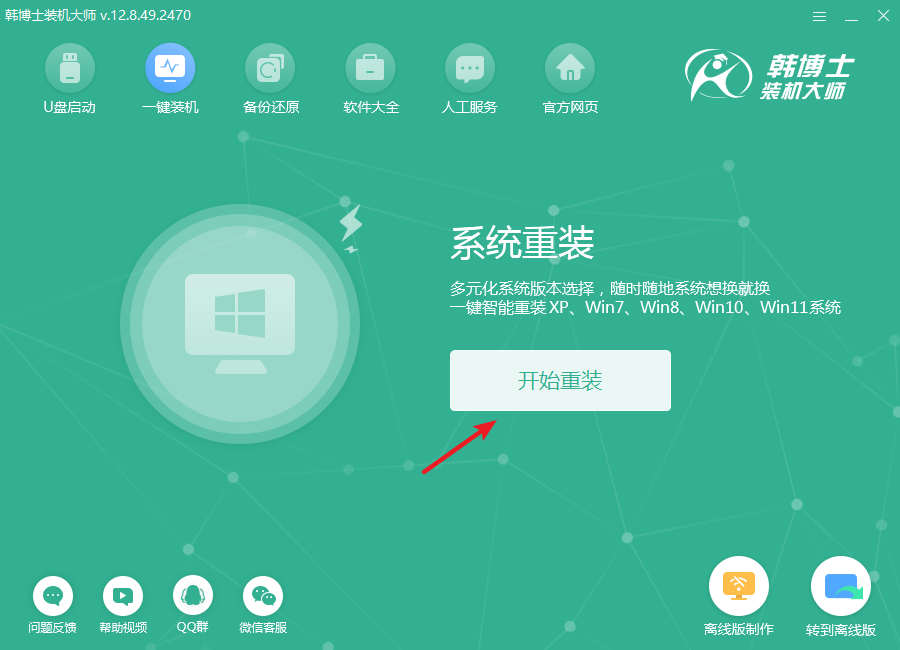
2.韩博士会先进行环境检测,检查完成后,只需点击“下一步”,接着就可以开始后续的操作了。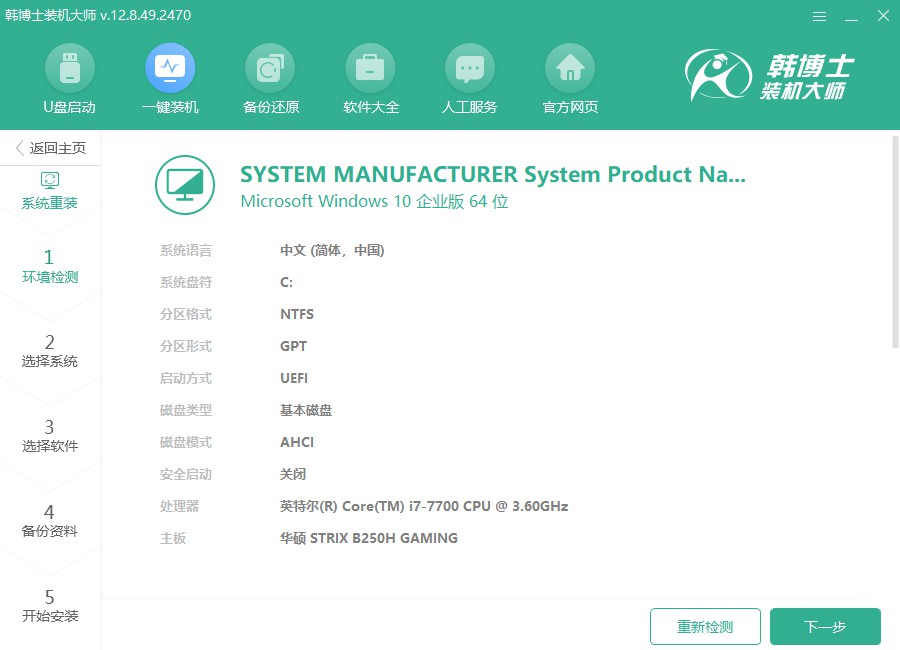
3.在“选择系统”页面,您将看到多个可用的win7版本,挑选最适合您需求的版本后,点击“下一步”。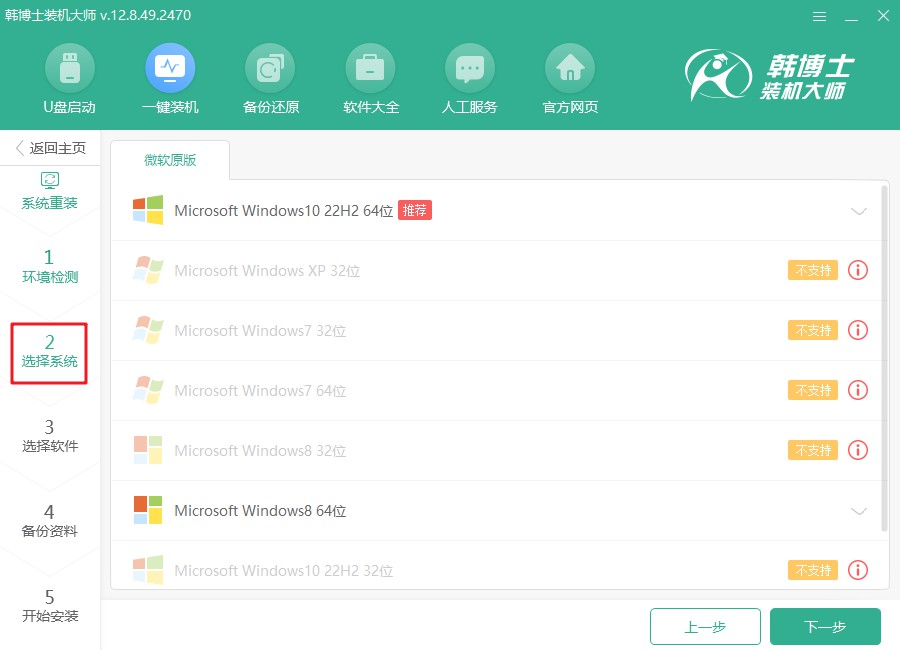
4.系统文件的下载正在进行中,预计会占用一些时间。在此期间,请您保持耐心,等待下载完成后,您就可以继续进行安装操作了。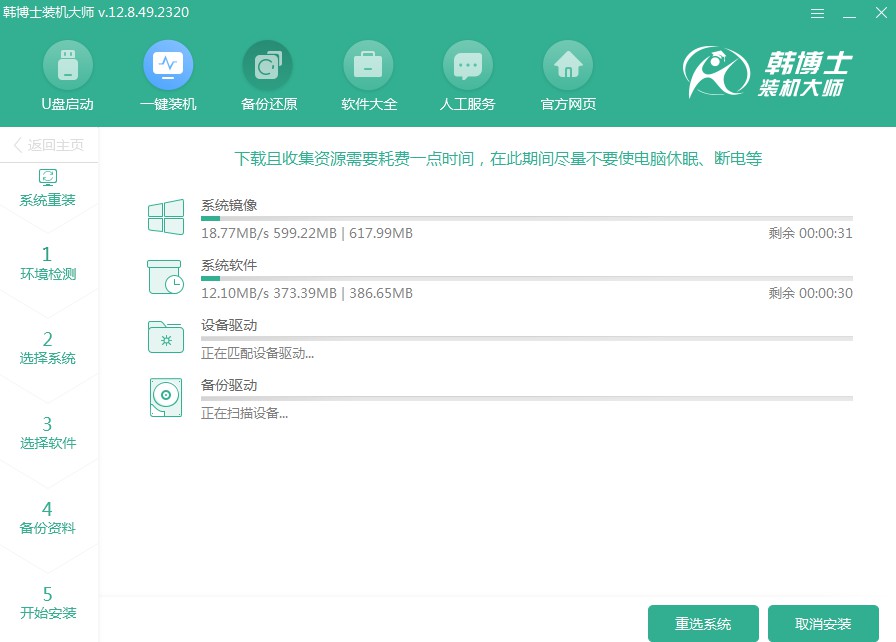
5.安装过程中,请不要进行其他操作,以确保安装的稳定性。安装完成后,点击“立即重启”。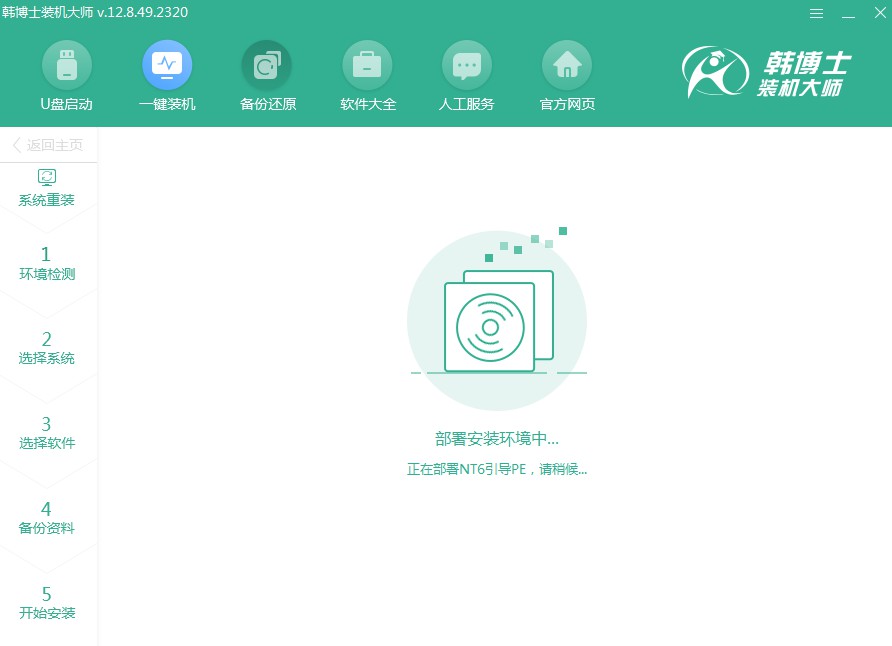
6.此时,您可以通过键盘的“↑”或“↓”键来选择所需的选项。选中第二项后,按回车键,系统会自动跳转至PE模式。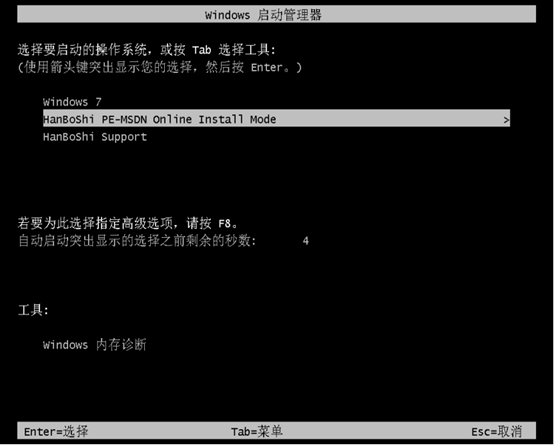
7.进入PE界面后,系统会自动开始win7的安装,您可以耐心等待。安装完成后,点击“立即重启”即可让计算机重新启动,进入全新的操作系统。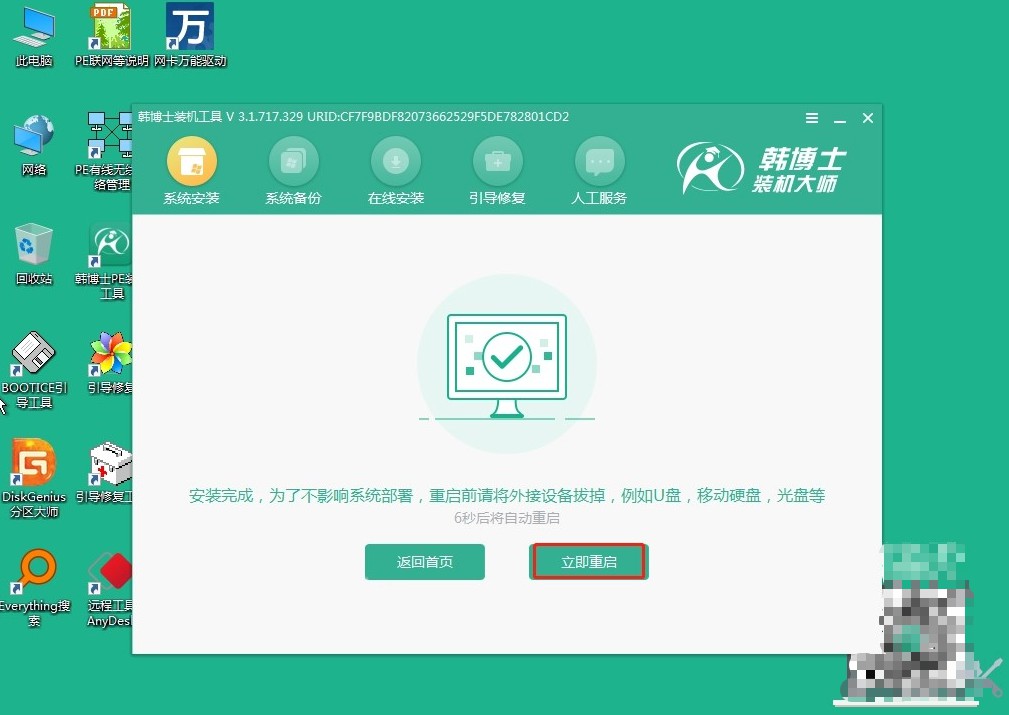
8.重启后,若屏幕上出现熟悉的win7桌面,那就说明恭喜你!系统已经顺利安装完成,电脑成功进入了win7操作环境。
上述的具体的惠普电脑重装系统步骤,无论是对电脑不太懂的普通用户,还是有一些基础的技术爱好者,韩博士都能让你轻松搞定系统重装,告别卡顿和各种系统问题。所以,下一次系统出现问题,别再犹豫,试试韩博士,轻松重装系统!

